

0 基本介绍
ADI的官方demo板整套快速设计是相当具有参考意义的,在购买官方开发板后,通过官方例程可以快速学习对应AD/DA的使用方法。不仅如此,ADI官方的IP核也是值得开发者深入学习的。ADI官方例程往往建立在Xilinx或Intel的官方评估板上的,所以ADI推出了在大厂FPGA上快速构建demo工程的设计流程。在产品设计上,可以采用与大厂开发板和ADI demo板类似的原理设计,这样不仅可以减小硬件设计的风险,同时软件设计可以在官方demo工程上进行小幅度修改,大大减小了软硬件设计的工作量。下方链接为例程中载板与ADI评估板的搭配,图1为部分例程截图。
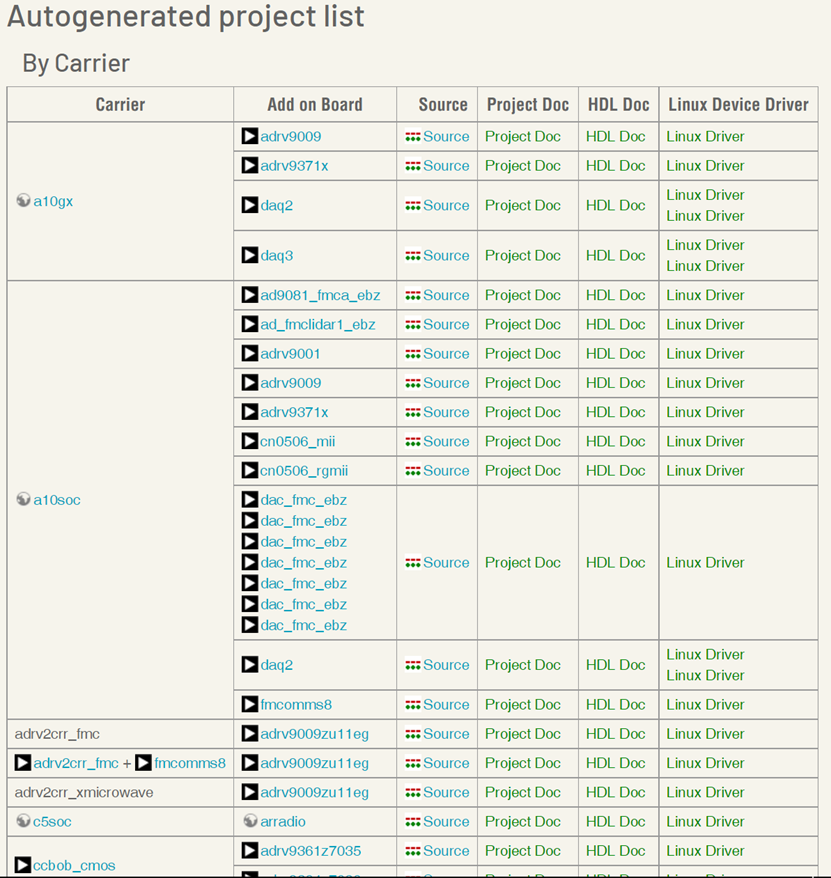
本文以Xilinx开发平台为例,介绍ADI官方IP核与参考工程的快速构建流程。
1 源码下载
首先,利用git工具将ADI的HDL源码下载到本地,下载地址为:
https://github.com/analogdevicesinc/hdl
相关命令为:
git clone https://github.com/analogdevicesinc/hdl.git
如图2所示:
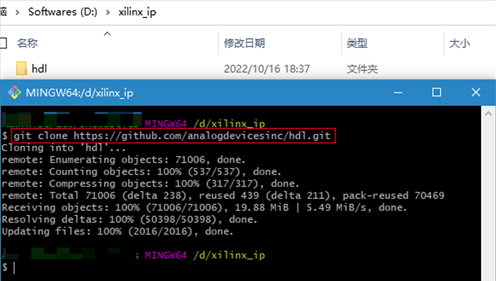
查看release网页中构建工程所用的软件版本,例如我们下载的master分支使用的Vivado版本为2021.1,网页地址为:
https://github.com/analogdevicesinc/hdl
相关release页面如图3所示,阐明了官方例程所使用的软件版本及相关更新说明:
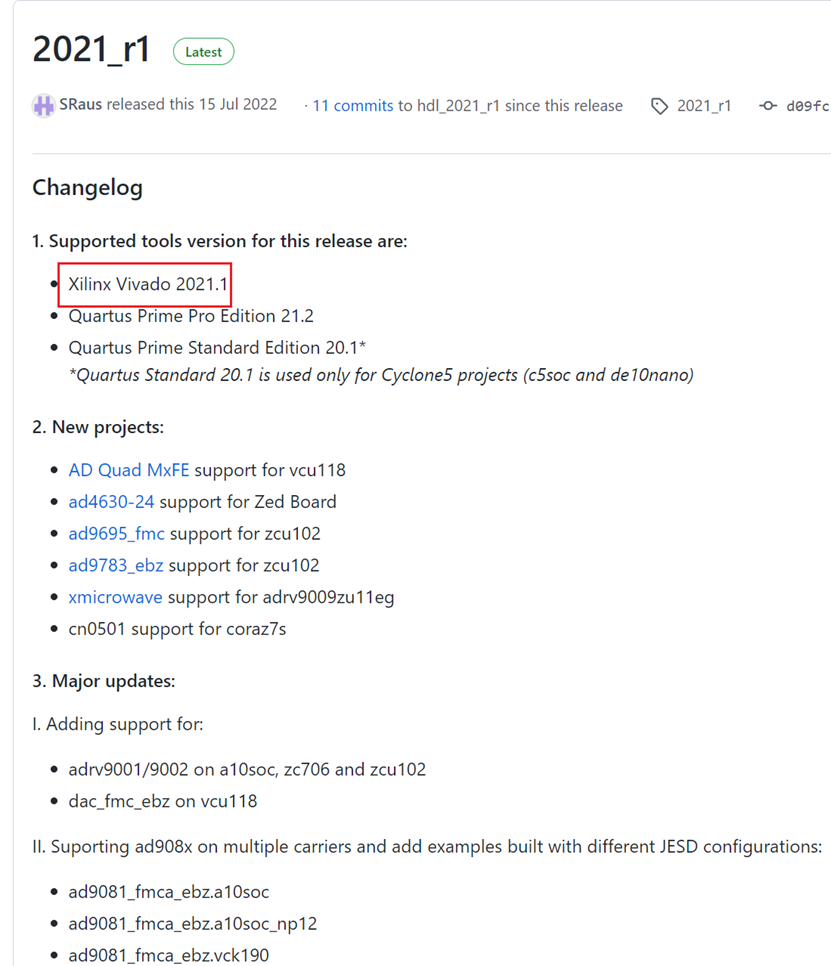
ADI官方给的脚本文件的提示也强调了软件版本应与官方的保持一致,否则编译无法进行。因此为了避免编译出错,我们构建工程所用的软件版本应当与之保持一致,关于软件版本相关设置在脚本“hdl/scripts/adi_env.tcl”中有所提及。此外,在脚本“hdl/library/scripts/adi_ip_xilinx.tcl”和“hdl/projects/scripts/”目录的相关脚本中也可能提及到。图4是相关的脚本截图。
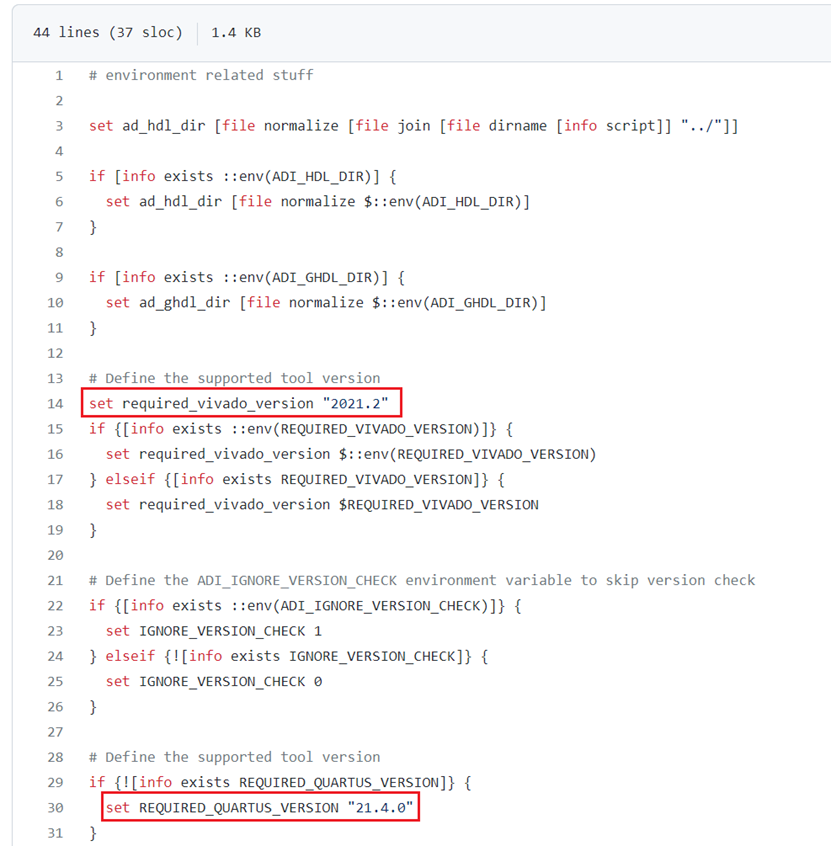
2 使用Cygwin64自动编译IP核
ADI官方提供的IP核数量相当多,若选择手动编译,则效率太低,此处我们选择使用Cygwin64辅助自动编译相关的IP核。首先下载Cygwin64,下载地址为:
https://www.cygwin.com/
安装务必记得勾选make工具,因为需要执行文件夹中的Makefile文件。安装完成后,打开终端,输入以下命令:
export PATH=$PATH:/cygdrive/d/Xilinx_2021/Vivado/2021.1/bin
(应当注意路径使用了“/”而不是Windows系统默认的“”)
该命令是为了设置Vivado路径,软件版本应该与ADI官方使用的版本保持一致,否则可能编译不通过,我们使用的版本为Xilinx Vivado 2021.1。
然后通过下述命令进入到IP核目录:
cd D:/xilinx_ip/hdl/library
使用“make”命令自动编译IP核即可,然后静待IP核编译完成(这个过程可能持续半小时左右),如图5所示。

3 使用Tcl Shell自动搭建工程
以Zedboard为载板的ad9467_fmc工程为例,打开Vivado 2021.1 Tcl Shell,输入以下命令进入目录:
cd D:/xilinx_ip/hdl/projects/ad9467_fmc/zed
然后输入以下命令搭建工程,等待构建完成,如图6所示:
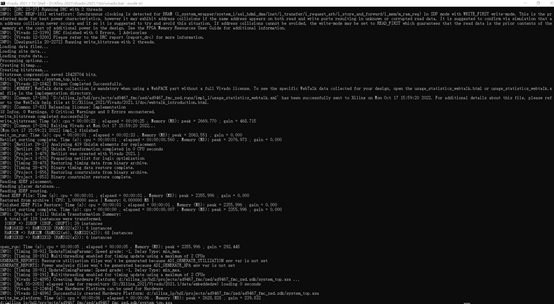
source ./system_project.tcl
工程构建完成后,用Vivado2021.1打开即可,如图7所示。
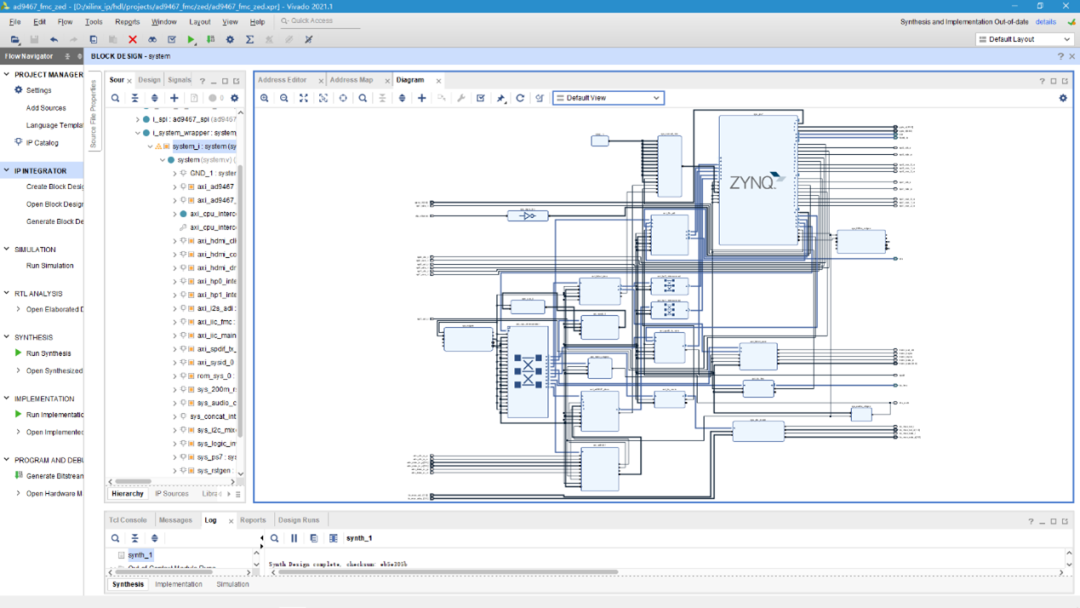
至此,ADI的IP核与示例工程搭建完毕。
4 总结
本文介绍了ADI官方IP核的编译与例程的高效搭建流程。ADI官方IP核与例程对于从事ADC采集、软件定义无线电(SDR)、FPGA开发等人群而言都是绝佳的学习资料。
审核编辑:汤梓红
全部0条评论

快来发表一下你的评论吧 !
